วิธีเคลียร์พื้นที่ง่ายบน Mac โดยไม่ต้องลงโปรแกรมอะไรเพิ่ม แถมได้พื้นที่คืนมาเพียบ

ถ้าใครยังจำกันได้ทีมงาน MacThai เคยนำเสนอ รวม 7 วิธีเคลียร์พื้นที่ ใน iPhone, iPad ให้ได้พื้นที่คืนมาเพียบ !! วันนี้จะมานำเสนอวิธีเคลียร์พื้นที่ง่าย ๆ บน Mac กันบ้าง ซึ่งแอดจะนำเสนอวิธีเคลียร์พื้นที่บน macOS Sierra ซึ่งเป็นหนึ่งในฟีเจอร์ที่มาพร้อมกับระบบปฏิบัติการเลย มาดูกันว่าทำยังไงบ้าง
วิธีเคลียร์พื้นที่บน macOS Sierra
ขั้นตอนแรกเลยก็คือ ให้ลากเมาส์ไปกดที่ไอคอนรูปแอปเปิล มุมบนซ้ายมือ หลังจากนั้นกดปุ่ม About This Mac
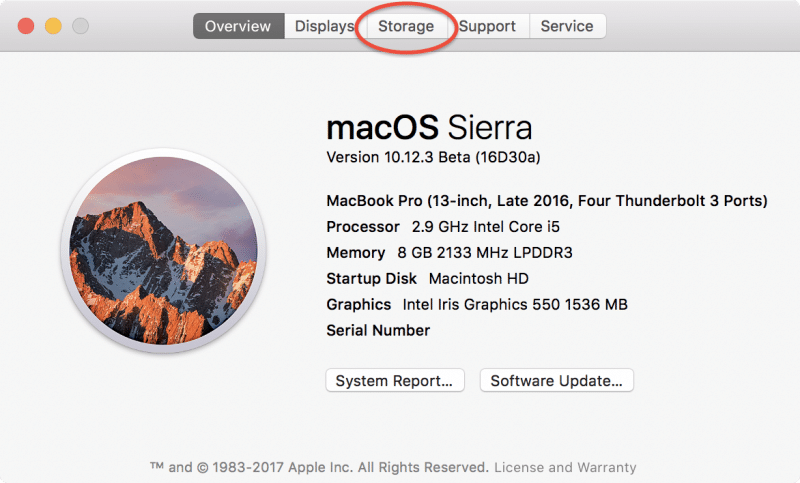
ถัดมาให้เลือกที่แถบ Storage จะเห็นพื้นที่ทั้งหมดบน Macintosh HD และ Bootcamp ซึ่งจะเห็นว่าเนื้อที่บน Mac จะแบ่งแยกตามสีมากมาย ตรงนี้ให้มาเลือกคำว่า Manage… ด้านข้าง

ลบไฟล์ที่ไม่ได้ใช้ออกจากเครื่องให้หมด !!
เมื่อกดเข้ามาให้หน้า Manage… จะขึ้นหน้าต่างแบบนี้ขึ้นมา ซึ่งแถบแรก จะเป็นการแนะนำการเคลียร์พื้นที่เบื้องต้น ซึ่งแอปเปิลแบ่งไว้ 4 วิธี ด้วยกัน ได้แก่
- ย้ายไฟล์บนเครื่องไปไว้บน iCloud Drive
- ลบไฟล์ขนาดใหญ่บน iTunes ออก
- เคลียร์ถังขยะอัตโนมัติ
- ลบไฟล์ที่ไม่จำเป็นหรือไม่ค่อยได้ใช้ออกจากเครื่อง
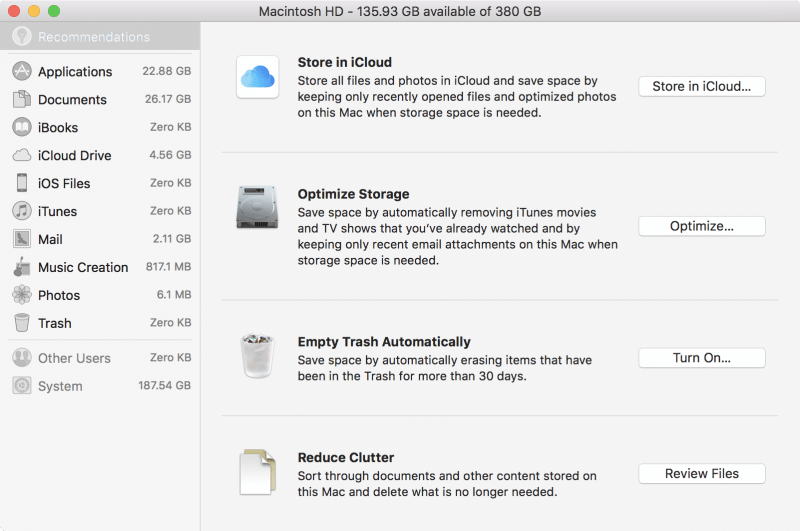
มาดูหัวข้อแรกกันก่อนเลย นั่นก็คือการย้ายไฟล์ไปเก็บไว้ใน iCloud Drive คือแอปเปิลแนะนำให้นำไฟล์ทั้งหมดบน Desktop และโฟลเดอร์ Documents เก็บไว้ใน iCloud Drive ซึ่งถ้าเรามีไฟล์อื่นมาวางบน Desktop หรือในโฟรเดอร์ Documents ก็จะอัพโหลดขึ้นไปบน iCloud Drive แบบอัตโนมัติเลย
นอกจากนี้แอปเปิลยังแนะนำให้เซฟรูปและวิดีโอบน iCloud Photo Library ผ่านแอพ Photos ด้วย อย่างไรก็ตามการเก็บข้อมูลวิธีนี้จะต้องมีพื้นที่ iCloud Drive มากพอสมควร ซึ่งที่แอปเปิลให้ใช้ฟรี 5GB ก็อาจจะไม่พอแน่นอน เราสามารถซื้อพื้นที่ iCloud เพิ่มได้สูงสุด 2TB ราคาเริ่มต้นที่ 35 บาท
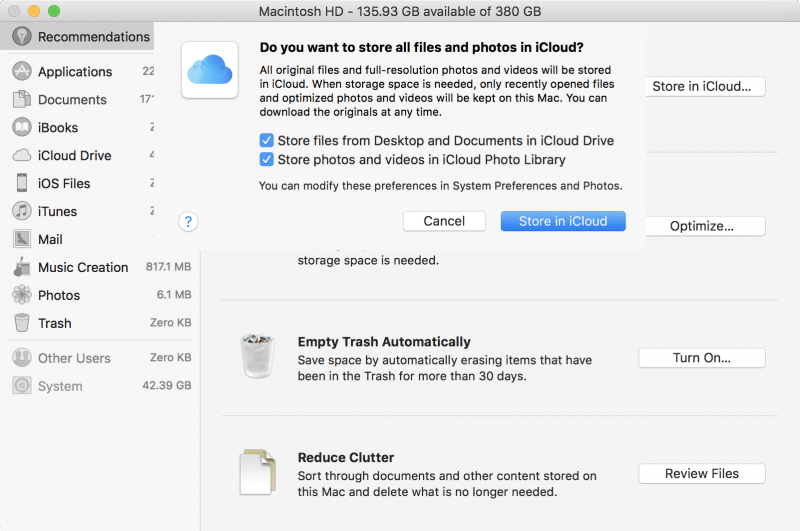
ถัดมาเป็นการลบไฟล์ที่ไม่จำเป็นบน iTunes และในแอพ Mail ออก คือแอปเปิลจะลบไฟล์หนังและ TV Shows ออกจากเครื่องทันทีเมื่อเราดูหนังเรื่องนั้นจบแล้ว เนื่องจากหนังที่เราซื้อมาสามารถสตรีมดูเมื่อไหร่ก็ได้ เพราะฉะนั้นไม่จำเป็นต้องโหลดเก็บไว้ในเครื่อง
อีกอย่างหนึ่งก็คือ เราสามารถเลือกได้ว่า เราจะดาวน์โหลดไฟล์ที่แนบมากับอีเมลในแอพ Mail ทันทีหรือไม่ หรือทำการปิดการดาวน์โหลดอัตโนมัติ เพื่อให้เรากดดาวน์โหลดด้วยตัวเองได้

อย่างที่สามก็คือจะทำการเคลียร์ถังขยะอัตโนมัติทุก ๆ 30 วัน สำหรับหัวข้อนี้อาจจะไม่ค่อยจำเป็นสำหรับคนที่ชอบเคลียร์ถังขยะทุกครั้งหลังลบไฟล์ ซึ่งสามารถเปิดหรือปิดฟังก์ชันนี้เมื่อไหร่ก็ได้ โดยถ้าใครต้องการปิดฟังก์ชันนี้สามารถเข้าไปที่ Finder >> Preferences >> Advanced >> นำเครื่องหมายถูกหน้า Remove items from the Trash after 30 days ออก

และสุดท้ายเป็นการนั่งไล่ลบไฟล์หรือแอพที่อยู่บน Mac ทั้งหมดเอง ซึ่งเราสามารถเรียงตามชื่อ หรือขนาดไฟล์ก็ได้ และเราสามารถกดลบจากหน้านี้ได้ทันที ไม่จำเป็นต้องเข้าไปที่ path นั้น ๆ
ซึ่งด้านข้างก็จะมีอีกหลาย ๆ หัวข้อ เช่น หนังสือในแอพ iBooks, iOS Files (พวกไฟล์ *.ipsw และไฟล์ Backup ของ iPhone, iPad) ซึ่งเป็นไฟล์ที่ใหญ่มาก หลายสิบ GB เลยทีเดียว

หลังจากที่แอดลองเคลียร์พื้นที่ทั้งหมดออกจากเครื่อง แอดได้คืนมาเกือบ 100 GB เลยทีเดียว
เรียบเรียงโดย
ทีมงาน MacThai